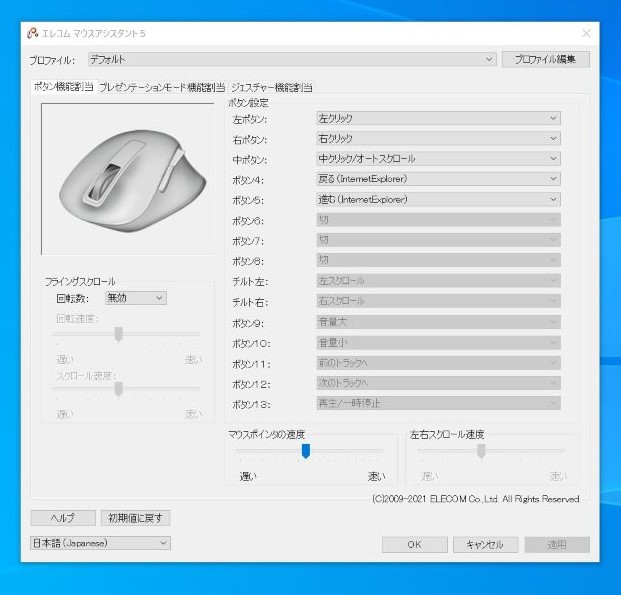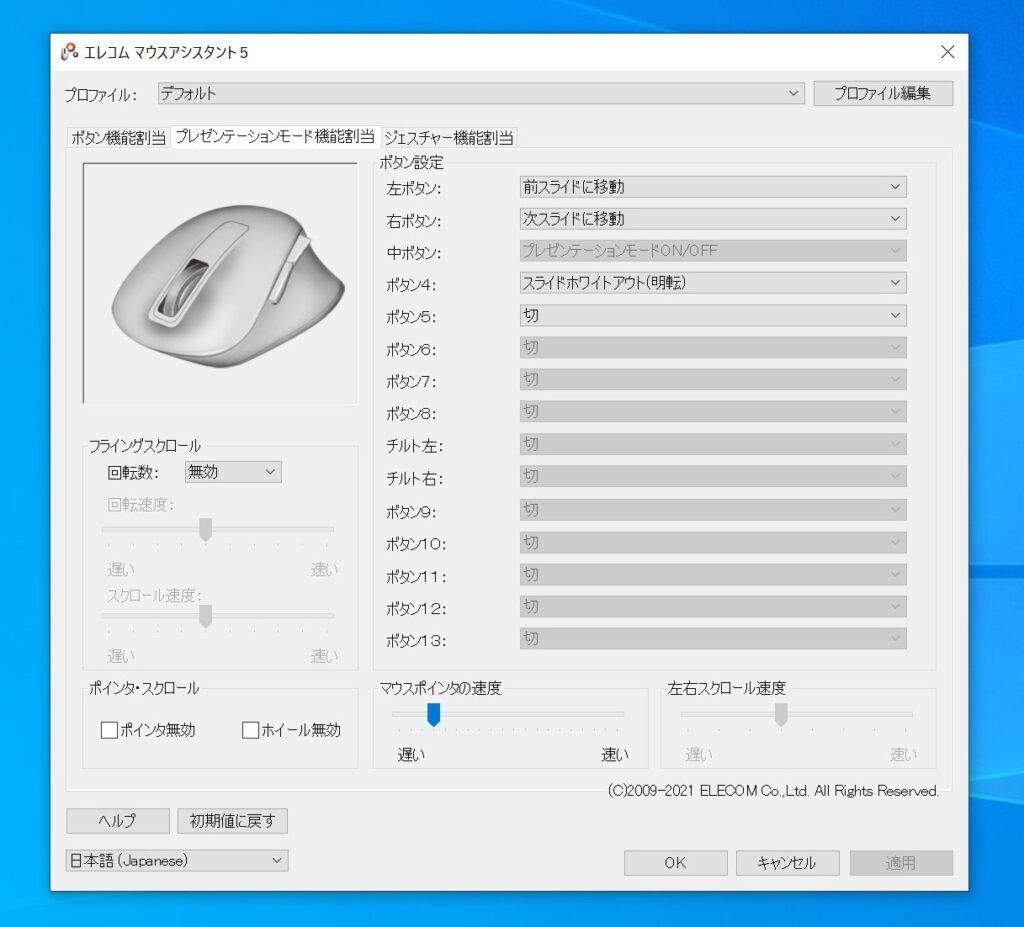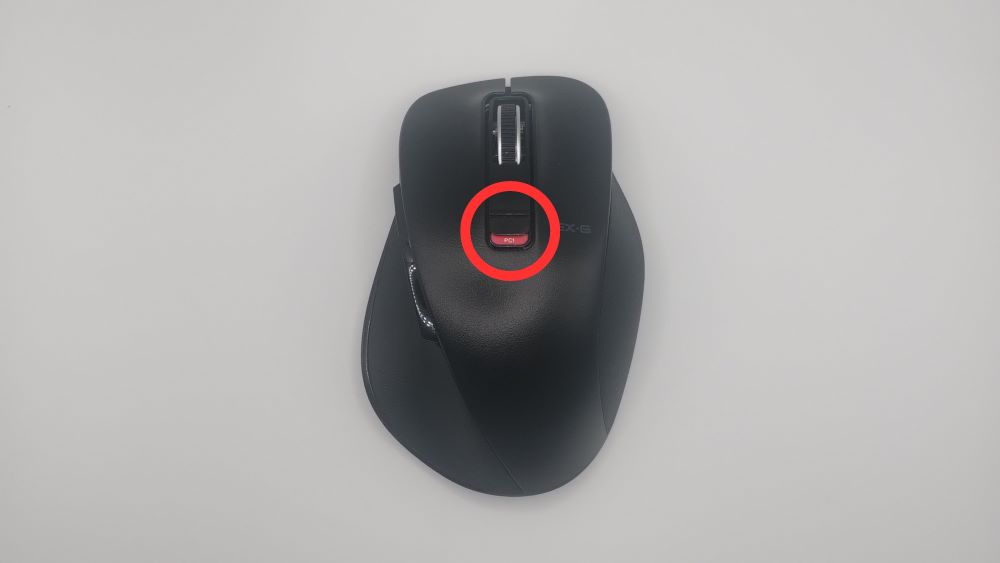どうも!ますえいです!
今まで有線マウスを使っていたんですが。
さすがに、ケーブルに疲れてきました。
有線マウスに加えて、モニターやスマホの充電ケーブル、スピーカーなどのケーブル類でデスク周りは悲惨なことに。
なので、今回Bluetoothマウスの「エレコム EX-G M-XGM15BBSBK」を購入。
結論、デスクに据え置く用として使うのがおすすめだと思います。
今回の記事で、1週間ほど使ってみた感想とメリットとデメリット、おすすめする人とおすすめしない人を解説します。
Bluetoothマウスを検討している人に役立つ内容になってます。
ぜひ参考にしてください。
リンク
目次
エレコム EX-G M-XGM15BBSBKについて
今回、レビューするエレコム EX-G M-XGM15BBSBK Bluetoothマウスについて概要を紹介します。
| 商品名 | エレコム M-XGM15BBSBK |
| 対応OS | Windows 8.1以降、macOS、iOS、iPadOS、ChromeOS、Android |
| 接続方式 | Bluetooth |
| サイズ | Mサイズ 幅 73.8mm×奥行109.6mm×高さ40.8mm |
| 重量 | 81g |
| 読み取り方式 | Blue LED |
| ボタン数 | 5個(ホイールボタンも有り) |
エレコム EX-G M-XGM15BBSBKをレビュー
では、実際に使ってみたレビューをしていきます。
握り心地が気持ちよい
内容物は本体と動作確認用電池ですね。

今回、レビューするマウスのサイズがMサイズなのですが。
男の僕が握ってみると、すっぽりと手におさまる感じですね。

そして、「気持ちいい」というのが一番目の感想です。
マウスが手の形と合わせてくれてるかのよう。
5つのボタン搭載で機能を割り当てることもできる
マウスを握ると、親指のところに2つボタンが付いていることに気づきます。

左右のクリックと真ん中のマウスホイールを加えると5つのボタンが搭載。
5つのボタンに、さまざまな機能を割り当てることができます。
割り当てるためには「エレコム マウスアシスタント」というソフトウェアをインストールしないといけません。
プレゼンもスムーズにできる
普段の作業のために機能を割り当てるだけでなく。
プレゼンにも役立つ機能も割り当てることができるので、プレゼンもうまくいくでしょうね。

マルチペアリングにも対応
使ってて便利だなと感じたのは、マルチペアリングですね。
マルチペアリングとは、ひとつの機器で複数台のパソコンやタブレットに登録できる機能です。
複数台同時に使うことはできませんが、スイッチひとつで接続先を切り替えることができます。


静音なので場所を気にせずに使える
公共施設や静かにしないといけない場所でも、気にせずに使うことができます。
クリックするときのカチッという音がならないので、時間や場所を選びません。
リンク
エレコム EX-G M-XGM15BBSBKのメリット
エレコム EX-G M-XGM15BBSBKを使ってみて感じたメリットについて解説します。
パソコンのUSBポートを使わなくてよい
Bluetoothマウスなので、パソコンのUSBポートを使うことなく接続できます。
パソコンのUSBポートが少ない場合にとても助かりますよ。
ケーブルがない
やはりケーブルがないのは気持ちがよいものです!
今まで、有線マウスを使っていたのでデスク周りはいつもめちゃくちゃ。
ケーブルがないことで、マウスを動かすときにも制約が少なくなりストレスフリーです!
マルチペアリングが便利
僕自身、WindowsとMacを使っているので、マルチペアリングがとても便利に感じられました。
WindowsとMacそれぞれにマウスを用意する必要がなく、デスクがスッキリします。
Macを触っているときに、ちょっとWindowsに用ができたときなどに。
マウスのスイッチを切り替えて、Windowsを操作しています。
エレコム EX-G M-XGM15BBSBKのデメリット
次にエレコム EX-G M-XGM15BBSBKのデメリットについて解説します。
Bluetooth搭載パソコンじゃないと使えない
当たり前のことですが、Bluetoothを搭載したパソコンじゃないと使うことができません。
とくに、パソコンについて詳しくない人は注意しましょう。
一度自分が持っているパソコンにBluetoothが搭載されているかチェックしてください。
Bluetoothが搭載されてなくても安心してください。
別売りのBluetoothアダプタをパソコンに挿せば、Bluetoothマウスを使うことができますよ。
接続不良に対応しないといけないことも
Bluetoothで接続されているので、接続不良などのトラブルが起きることも。
接続不良などのときは、自分で対応しないといけません。
機械に弱い人にとっては、めんどうに感じるでしょう。
エレコムEX-Gマウスがペアリングできないときの対処法
エレコム EX-G M-XGM15BBSBKをおすすめする人
次に、エレコム EX-G M-XGM15BBSBKがおすすめな人を解説します。
ノートパソコンのUSBポートが少ない人
ノートパソコンのUSBポートが少ないという人なら、エレコム EX-G M-XGM15BBSBKはおすすめですね。
最近のノートパソコンは、USBポートを最小限に抑えていることも少なくありません。
Bluetooth接続ならUSBポートを使わなくてよいのでおすすめ。
仕事でBluetoothマウスを使いたい人
仕事でも、エレコム EX-G M-XGM15BBSBKはおすすめ。
ボタンに機能を割り当てれば、プレゼンにも使うことができます。
エレコム マウスアシスタントで設定すれば、ボタンでスライドを進めたりすることも。
プレゼンもスムーズに行くかもしれませんね。
エレコム EX-G M-XGM15BBSBKをおすすめしない人
もちろん、おすすめできる人だけでなく。
下記に当てはまる人はほかのマウスがよいかと思います。
マウスを外でも使いたい人
外でもマウスを使いたい人は、エレコム EX-G M-XGM15BBSBKは向かないでしょう。
コンパクトさはないので、荷物がかさばります。
決まった場所で使うのがおすすめ。
Bluetooth搭載のパソコンを持っていない人
そもそも、Bluetoothを搭載したパソコンを持っていないと、使えないので注意してくださいね。
上記でも述べましたがBluetoothアダプタを使えば大丈夫なんですが。
USBポートが少ないノートパソコンは注意しましょう。
デスクに据え置いて使うならいいかも
僕は、エレコム EX-G M-XGM15BBSBKは、家のデスクに据え置くようとして使おうと思います。
サイズもそこそこあるので、持ち運ぶには向かないのと。
家では、MacとWindowsを切り替えて使うからです。
それぞれにマウスを用意すると、デスクが物にあふれますからね。
まとめ
今回は、エレコム EX-G M-XGM15BBSBKをレビューしました。
Bluetoothで接続するタイプなので、パソコンにBluetoothが搭載されているかチェックが必要です。
ボタンに機能を割り当てることで、効率的な作業を実現可能。
仕事でプレゼンをする人なら「プレゼンテーション機能割当」でスムーズなプレゼンをすることも。
もちろんプレゼンだけでなく、作業にもおすすめです。
今回の記事を参考にエレコム EX-G M-XGM15BBSBKを検討してみてはどうでしょうか。
リンク
あわせて読みたい
ワイヤレスマウスのおすすめをまとめてみた!選び方も紹介
どーも!ますえいです。 ワイヤレスマウスって種類が多く、どれを選んだらいいかわかりませんよね。 ワイヤレスマウス選びに失敗したくないという人も多いでしょう。 な…